Palauta puuttuvat Google-kalenterin tapahtumat Androidilla
Sekalaista / / November 28, 2021
Google-kalenteri on erittäin hyödyllinen Googlen apuohjelma. Sen yksinkertainen käyttöliittymä ja joukko hyödyllisiä ominaisuuksia tekevät siitä yhden yleisimmin käytetyistä kalenterisovelluksista. Google-kalenteri on saatavilla sekä Androidille että Windowsille. Tämän avulla voit synkronoida kannettavasi tai tietokoneesi matkapuhelimesi kanssa ja hallita kalenteritapahtumiasi milloin tahansa ja missä tahansa. Se on helposti saatavilla ja uusien merkintöjen tekeminen tai muokkaaminen on helppoa.
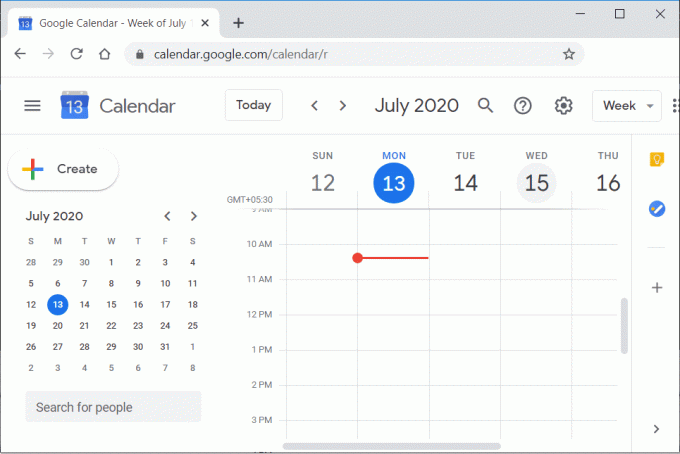
Huolimatta lukuisista positiivisista ominaisuuksista tämä sovellus ei ole täydellinen. Näkyvin ongelma, jonka saatat kohdata Google-kalenterissa, on tietojen menetys. Kalenterin oletetaan muistuttavan sinua erilaisista tapahtumista ja toiminnoista, ja kaikenlainen tietojen menettäminen on yksinkertaisesti mahdotonta hyväksyä. Monet Android-käyttäjät ovat valittaneet, että heidän kalenterimerkintönsä ovat kadonneet laitteiden välisen synkronoinnin epäonnistumisen vuoksi. Tietojen katoamista kokivat myös ihmiset, jotka vaihtoivat toiseen laitteeseen ja odottivat saavansa takaisin kaikki tietonsa kirjautuessaan sisään samalle Google-tilille, mutta niin ei käynyt. Tällaiset ongelmat ovat todellisia ongelmia ja aiheuttavat paljon haittaa. Jotta voit saada takaisin kadonneet tapahtumasi ja aikataulusi, aiomme listata tiettyjä ratkaisuja, joita voit kokeilla. Tässä artikkelissa aiomme keskustella erilaisista menetelmistä, jotka voivat mahdollisesti palauttaa puuttuvat Google-kalenterin tapahtumat Android-laitteellasi.
Palauta puuttuvat Google-kalenterin tapahtumat Androidilla
1. Palauta tiedot roskakorista
Google-kalenteri päätti viimeisimmässä päivityksessään säilyttää poistetut tapahtumat roskakoriin vähintään 30 päivän ajan ennen niiden pysyvää poistamista. Tämä oli kaivattu päivitys. Tällä hetkellä tämä ominaisuus on kuitenkin käytettävissä vain PC: llä. Mutta koska tilit on linkitetty, jos palautat tapahtumat tietokoneella, ne palautetaan automaattisesti Android-laitteellesi. Voit palauttaa tapahtumat roskakorista noudattamalla alla olevia ohjeita:
1. Avaa ensin tietokoneesi selain ja mene Google-kalenteriin.
2. Kirjaudu nyt sisään Google-tili.
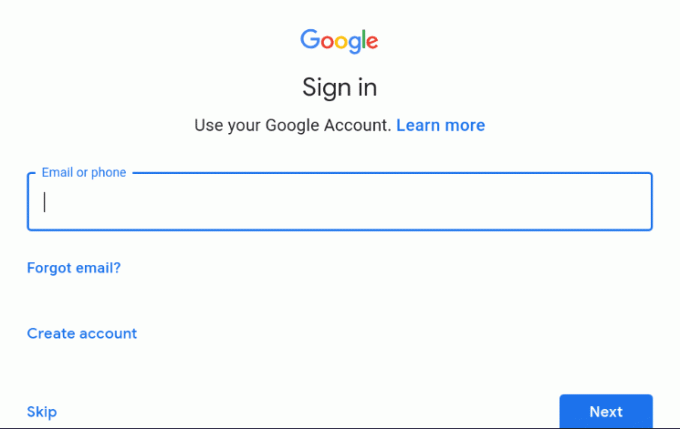
3. Napsauta sen jälkeen asetukset kuvaketta näytön oikeassa yläkulmassa.
4. Napsauta nyt Roskakori vaihtoehto.
5. Täältä löydät luettelon poistetuista tapahtumista. Napsauta tapahtuman nimen vieressä olevaa valintaruutua ja napsauta sitten Palauta-painiketta. Tapahtumasi palaa kalenteriisi.
2. Tuo tallennetut kalenterit
Google-kalenterin avulla voit viedä tai tallentaa kalenterisi zip-tiedostona. Nämä tiedostot tunnetaan myös nimellä iCal-tiedostoja. Näin voit pitää kalenteristasi varmuuskopion offline-tilassa siltä varalta, että tiedot pyyhitään vahingossa tai varastetaan. Jos olet tallentanut tietosi iCal-tiedostona ja luonut varmuuskopion, tämä auttaa sinua palauttamaan puuttuvat tiedot. Tuo tallennetut kalenterit noudattamalla alla olevia ohjeita.
1. Avaa ensin tietokoneesi selain ja siirry Google-kalenteriin.
2. Nyt kirjaudu sisään Google-tilillesi.

3. Napauta nyt Asetukset-kuvaketta ja napsauta asetukset vaihtoehto.

4. Napsauta nyt Tuo & Vie -vaihtoehto näytön vasemmassa reunassa.
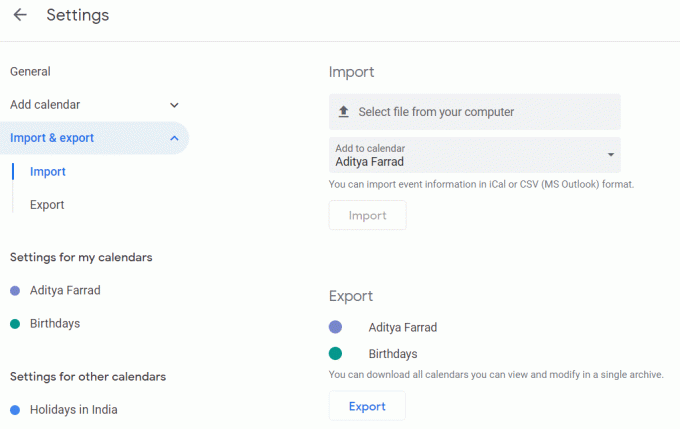
5. Täältä löydät vaihtoehdon valita tiedosto tietokoneeltasi. Napauta sitä selata iCal-tiedostoa tietokoneellasi ja napsauta sitten Tuo-painiketta.
6. Tämä palauttaa kaikki tapahtumasi ja ne näkyvät Google-kalenterissa. Koska Android-laitteesi ja tietokoneesi on synkronoitu, nämä muutokset näkyvät myös puhelimessasi.
Jos et nyt tiedä kuinka luoda varmuuskopio ja tallentaa kalenteriasi, seuraa alla olevia ohjeita saadaksesi lisätietoja:
1. Avaa tietokoneesi selain ja siirry Google-kalenteriin.
2. Kirjaudu sisään Google-tilillesi.
3. Napauta nyt Asetukset-kuvake ja napsauta asetukset vaihtoehto.
4. Napsauta nyt Tuonti ja vienti vaihtoehto näytön vasemmassa reunassa.
5. Napsauta tästä Vie-painike. Tämä luo zip-tiedoston kalenteritiedostollesi (tunnetaan myös nimellä iCal).
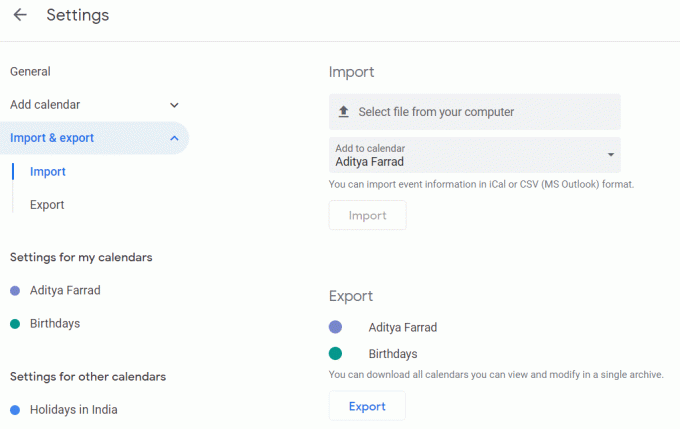
3. Salli Gmailin lisätä tapahtumia automaattisesti
Google-kalenterissa on ominaisuus, jonka avulla voit lisätä tapahtumia suoraan Gmailista. Jos sait ilmoituksen tai kutsun konferenssiin tai esitykseen Gmailin kautta, tapahtuma tallennetaan automaattisesti kalenteriisi. Tämän lisäksi Google-kalenteri voi automaattisesti tallentaa matkapäivät, elokuvavaraukset jne. Gmailissa saamiesi sähköpostivahvistusten perusteella. Tämän ominaisuuden käyttäminen edellyttää, että Gmail voi lisätä tapahtumia kalenteriin. Seuraa alla olevia ohjeita saadaksesi lisätietoja:
1. Avaa ensin Google Kalenteri -sovellus matkapuhelimellasi.

2. Napauta nyt hampurilainen kuvake näytön vasemmassa yläkulmassa.

3. Vieritä alas ja napsauta asetukset vaihtoehto.
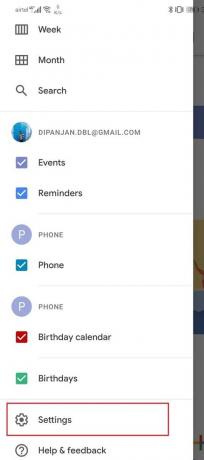
4. Klikkaa tapahtumia Gmailista vaihtoehto.

5. Kytke kytkin päälle salli tapahtumia Gmailista.
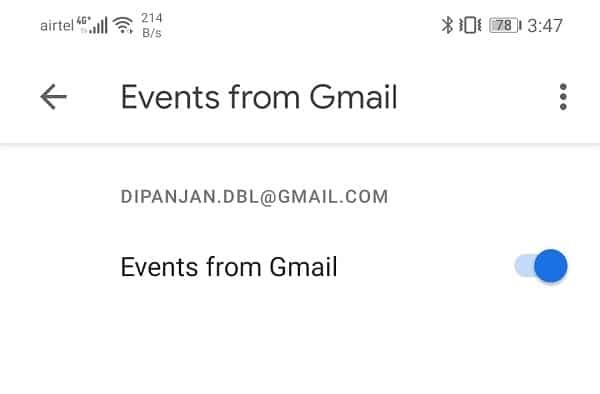
Tarkista, korjaako tämä ongelman ja pystytkö siihen palauta puuttuvat Google-kalenteritapahtumat Android-laitteellesi.
Lue myös:Kuinka poistaa selainhistoria Androidissa
4. Tyhjennä Google-kalenterin välimuisti ja tiedot
Jokainen sovellus tallentaa joitakin tietoja välimuistitiedostoina. Ongelma alkaa, kun nämä välimuistitiedostot vioittuvat. Tietojen menetys Google-kalenterissa saattaa johtua vioittuneista jäännösvälimuistitiedostoista, jotka häiritsevät tietojen synkronointiprosessia. Tämän seurauksena tehdyt uudet muutokset eivät näy kalenterissa. Tämän ongelman korjaamiseksi voit aina yrittää tyhjentää sovelluksen välimuistin ja tiedot. Noudata näitä ohjeita tyhjentääksesi Google-kalenterin välimuisti ja datatiedostot.
1. Siirry kohtaan asetukset puhelimestasi.

2. Napauta Sovellukset vaihtoehto.

3. Valitse nyt Google-kalenteri sovellusluettelosta.
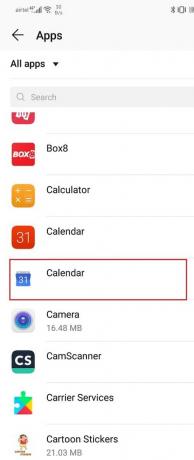
4. Napsauta nyt Varastointi vaihtoehto.
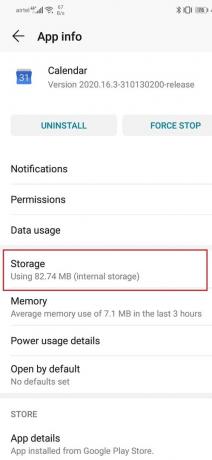
5. Näet nyt vaihtoehdot tyhjennä tiedot ja tyhjennä välimuisti. Napauta vastaavia painikkeita ja mainitut tiedostot poistetaan.

6. Poistu nyt asetuksista ja yritä käyttää Google-kalenteria uudelleen ja katso, jatkuuko ongelma edelleen.
5. Päivitä Google-kalenteri
Seuraava asia, jonka voit tehdä, on päivittää sovelluksesi. Riippumatta kohtaamasi ongelman tyypistä, sen päivittäminen Play Kaupasta voi ratkaista sen. Yksinkertainen sovelluspäivitys ratkaisee usein ongelman, koska päivitys saattaa sisältää virheenkorjauksia ongelman ratkaisemiseksi.
1. Siirry kohtaan Pelikauppa.

2. Vasemmasta yläkulmasta löydät kolme vaakasuoraa viivaa. Napsauta niitä.

3. Napsauta nyt "Omat sovellukset ja pelit" vaihtoehto.

4. Etsiä Google-kalenteri ja tarkista, onko odottavia päivityksiä.
5. Jos kyllä, napsauta päivittää -painiketta.
6. Kun sovellus on päivitetty, yritä käyttää sitä uudelleen ja tarkista, pystytkö siihen palauttaa puuttuvat Google-kalenteritapahtumat.
6. Poista Google-kalenteri ja asenna se uudelleen
Jos sovellus ei vieläkään toimi, voit yrittää poistaa Google-kalenterin asennuksen ja asentaa sen sitten uudelleen. Useimmille Android-laitteille Google-kalenteri on sisäänrakennettu sovellus, joten et voi teknisesti poistaa sovellusta kokonaan. Ainoa asia, jonka voit tehdä, on poistaa päivitykset. Seuraa alla annettuja ohjeita saadaksesi lisätietoja.
1. Siirry kohtaan asetukset puhelimestasi.

2. Napauta nyt Sovellukset vaihtoehto.

3. Etsiä Google-kalenteri ja napsauta sitä.
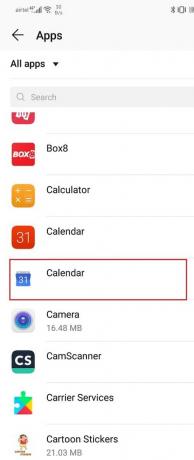
4. Klikkaa Poista asennus vaihtoehto, jos saatavilla.
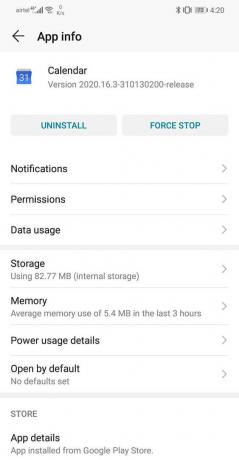
5. Jos ei, napauta valikkovaihtoehto (kolme pystysuoraa pistettä) näytön oikeassa yläkulmassa.

6. Napsauta nyt Poista päivitykset vaihtoehto.

7. Tämän jälkeen voit käynnistää laitteesi uudelleen ja siirtyä sitten Play Kauppaan ja ladata/päivittää sovelluksen uudelleen.
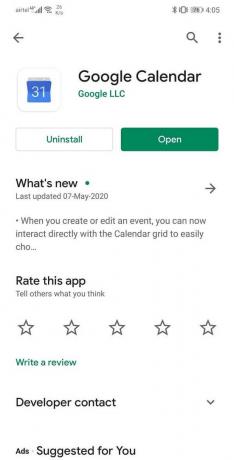
8. Kun sovellus on asennettu uudelleen, avaa Google-kalenteri ja kirjaudu sisään tililläsi. Anna sovelluksen synkronoida tiedot ja tämän pitäisi ratkaista ongelma.
Suositus:
- Kuinka tyhjentää välimuisti Android-puhelimessa
- 3 tapaa poistaa kappalesymboli (¶) Wordissa
Toivottavasti yllä oleva artikkeli oli hyödyllinen ja pystyit siihen Palauta puuttuvat Google-kalenterin tapahtumat Android-laitteella. Jos sinulla on vielä kysyttävää tästä opetusohjelmasta, kysy ne kommenttiosiossa.



